* Šis įrašas yra dalis iPhone gyvenimasDienos patarimo naujienlaiškis. Registruotis. *
Skirtingai nei dviejų pakopų autentifikavimas, dviejų veiksnių autentifikavimas yra naujausia Apple ID saugumo priemonė. Kai įjungtas dviejų veiksnių autentifikavimas, net tas, kuris žino jūsų Apple ID slaptažodį, negalės patekti į jūsų paskyrą. Taip yra todėl, kad dviejų veiksnių autentifikavimui reikalingas patvirtinimas iš patikimo Apple įrenginio, kai kas nors bando prisijungti prie jūsų Apple ID paskyros. Ir visada galite tišjungti dviejų veiksnių autentifikavimą jei tau nepatinka. Štai kaip nustatyti dviejų veiksnių autentifikavimą „iPhone“.
Susijęs: 10 jūsų daromų „iPhone“ saugos klaidų ir kaip jas ištaisyti
Iš Apple svetainė, „Kai norite pirmą kartą prisijungti prie naujo įrenginio, turėsite pateikti du informacija – jūsų slaptažodis ir šešių skaitmenų patvirtinimo kodas, kuris automatiškai rodomas patikimame lange įrenginiai. Įvesdami kodą patvirtinate, kad pasitikite nauju įrenginiu. Prisijungę tame įrenginyje daugiau neprašysite patvirtinimo kodo, nebent visiškai atsijungsite, neištrinsite įrenginio arba saugumo sumetimais turėsite pakeisti slaptažodį. Kai prisijungiate žiniatinklyje, galite pasirinkti pasitikėti savo naršykle, todėl kitą kartą prisijungus iš to kompiuterio jūsų nebus prašoma įvesti patvirtinimo kodą.
*Dviejų veiksnių autentifikavimas veikia naudojant „iPhone“ ir „iPad“, kuriuose veikia „iOS 9“ ar naujesnė versija, taip pat „Mac“ kompiuteriuose, kuriuose veikia „OS El Capitan“ arba naujesnė versija.
Norėdami nustatyti dviejų veiksnių autentifikavimą savo „iPhone“.
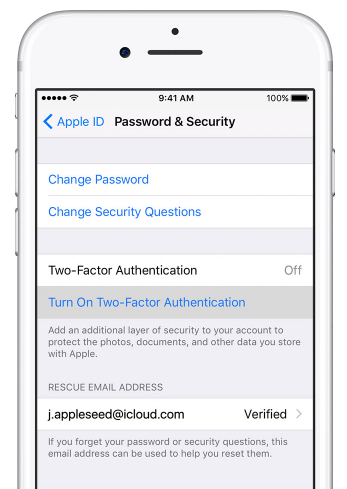
Jei naudojate iOS 10.3 ar naujesnę versiją:
Atidarykite programą „Nustatymai“.
Viršuje pasirinkite savo vardą.
Bakstelėkite Slaptažodis ir sauga.
Bakstelėkite Įjungti dviejų faktorių autentifikavimą.
Bakstelėkite Tęsti.
Jei naudojate iOS 10.2 ar senesnę versiją:
Atidarykite programą „Nustatymai“.
Bakstelėkite iCloud.
Bakstelėkite savo Apple ID. Pasirinkite Slaptažodis ir sauga.
Bakstelėkite Įjungti dviejų faktorių autentifikavimą.
Bakstelėkite Tęsti.
Patvirtinkite patikimą numerį:

Nepriklausomai nuo jūsų iOS, jūsų iPhone paprašys įvesti patikimą telefono numerį. Rekomenduoju naudoti savo iPhone numerį. Taip pat galite pasirinkti, ar gauti patvirtinimą telefono skambučiu ar SMS žinute. Baigę bakstelėkite Kitas.
Įvestas numeris gaus tekstinį pranešimą su patvirtinimo kodu.
Įveskite patvirtinimo kodą savo iPhone. Tai patvirtins jūsų patikimą telefono numerį ir įjungs dviejų veiksnių autentifikavimą.